U盘安装系统指南:让电脑重装更简单快捷
 发布于2024-11-28 阅读(0)
发布于2024-11-28 阅读(0)
扫一扫,手机访问
电脑重装系统是解决电脑运行缓慢、系统崩溃等问题的有效方法。然而,传统的光盘安装方式繁琐且耗时,而U盘安装则成为了一种简便快捷的选择。本文将介绍如何使用U盘进行电脑重装系统,以及推荐几款方便易用的重装软件。

工具原料:
操作系统版本:Windows 10
品牌型号:戴尔XPS 13
一、选择合适的重装软件
1、魔法猪装机大师软件
魔法猪装机大师是一款功能强大的重装系统软件,它提供了简单易懂的操作界面和丰富的系统镜像选择。用户只需将U盘插入电脑,选择合适的系统版本,然后按照软件提示进行操作即可完成系统重装。
2、小鱼一键重装系统软件
小鱼一键重装系统软件是一款专为小白用户设计的重装系统工具。它提供了一键式操作,用户只需选择系统版本和U盘,软件会自动下载并制作启动盘。重启电脑后,用户只需按照提示进行操作即可完成系统重装。
二、使用U盘重装系统
1、准备U盘和系统镜像
首先,准备一个容量大于8GB的U盘,并下载合适的系统镜像文件。确保系统镜像文件的完整性和正确性。
2、制作启动盘
将U盘插入电脑,打开选择的重装软件,按照软件的指引选择U盘和系统镜像文件,然后点击制作启动盘。等待软件完成制作过程。
3、设置电脑启动顺序
重启电脑,进入BIOS设置界面,将U盘设置为第一启动项。保存设置并退出BIOS。
4、重装系统
重新启动电脑,系统会自动从U盘启动。按照软件的提示进行系统安装,选择合适的分区和设置,然后等待系统安装完成。
总结:
通过使用U盘进行电脑重装系统,我们可以避免繁琐的光盘安装过程,节省时间和精力。魔法猪装机大师和小鱼一键重装系统软件是两款方便易用的重装软件,它们提供了简单的操作界面和丰富的系统镜像选择,适合不同用户的需求。使用U盘重装系统需要注意系统镜像文件的完整性和正确性,以及正确设置电脑的启动顺序。
产品推荐
-

售后无忧
立即购买>- DAEMON Tools Lite 10【序列号终身授权 + 中文版 + Win】
-
¥150.00
office旗舰店
-

售后无忧
立即购买>- DAEMON Tools Ultra 5【序列号终身授权 + 中文版 + Win】
-
¥198.00
office旗舰店
-

售后无忧
立即购买>- DAEMON Tools Pro 8【序列号终身授权 + 中文版 + Win】
-
¥189.00
office旗舰店
-

售后无忧
立即购买>- CorelDRAW X8 简体中文【标准版 + Win】
-
¥1788.00
office旗舰店
-
 正版软件
正版软件
- 怎么关闭微信视频号私信功能?视频号私信功能关闭会有影响吗?
- 随着微信视频号功能的不断发展和完善,越来越多的用户开始使用这个平台来分享生活和交流互动。有些用户可能会觉得视频号的私信功能过于打扰,希望能够关闭。那么,怎么关闭微信视频号私信功能呢?一、怎么关闭微信视频号私信功能?1.打开微信,进入视频号页面。2.点击右上角的“我”,然后选择“隐私设置”。3.在隐私设置中,找到“私信”选项。4.关闭“私信”选项,即可停止接收视频号的私信通知。二、微信视频号私信功能关闭会有影响吗?关闭微信视频号私信功能可能会带来一些影响,具体表现在以下几个方面:1.错过重要信息:关闭私信功
- 10分钟前 0
-
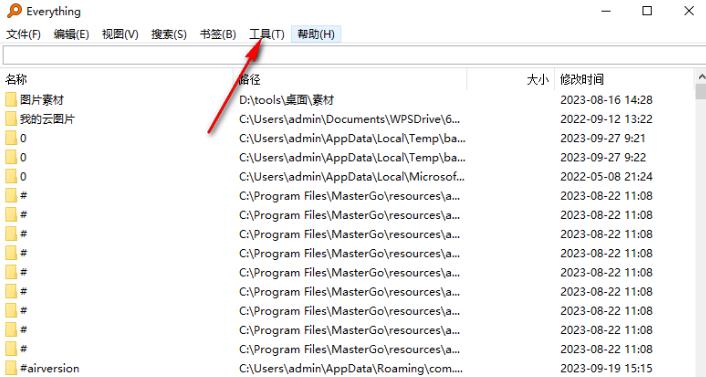 正版软件
正版软件
- Everything搜索工具启用etp/ftp服务器的方法
- Everything如何启用etp/ftp服务器?它是一个功能十分强大的搜索软件,可以进行快速的搜索出需要的文件内容,通过不同的搜索方式进行搜索,那么想要设置搜索服务器的话怎么操作呢?本篇文章将来介绍具体步骤,希望可以有所帮助。 方法步骤 1、将Everything点击打开,然后点击【工具】选项进行。 2、在该工具的子选项中将【选项】用鼠标左键点击进入到设置窗口页面中。 3、来到Everything选项设置页面之后,在页面的左侧导航栏的位置找到etp/ftp服务器选项,将该服务器选项进行单击一
- 20分钟前 0
-
 正版软件
正版软件
-
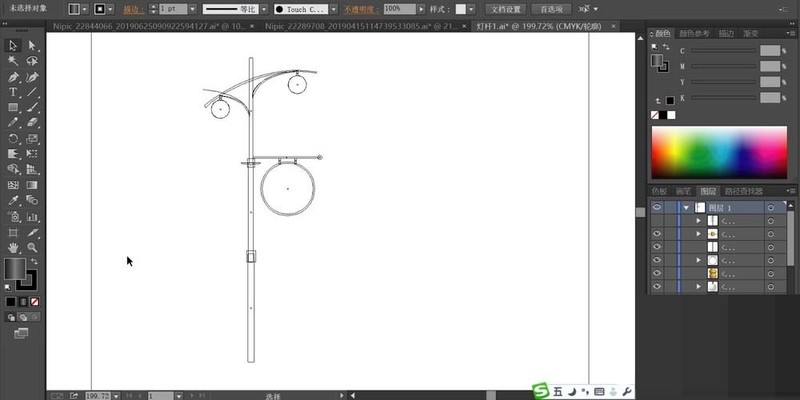 正版软件
正版软件
- ai制作路灯杆的操作内容
- 1、先用钢笔画出路径的基本结构,主要分成灯杆、灯头、广告架、连接结构件这样的一些元素。2、设置灰黑色的渐变填充路灯的灯杆,让下粗上细的灯杆呈现出来。3、使用不同的灰黑色填充灯杆上面的悬挂结构件,让金属的材质呈现在异形结构件上。4、用灰白色的渐变填充灯头,再用半透明的灰白色的渐变填充灯头上面的高光路径,让玻璃的效果呈现在灯头上。5、设置金黄色的渐变填充路灯中间的连接件,让铜材质呈现在这样的连接件上。6、接着,我们用灰黑色的渐变填充路灯中间的广告架,再用圆形去进行一个蒙版操作,从而让黑色铁材质呈现在广告架上。
- 50分钟前 0
-
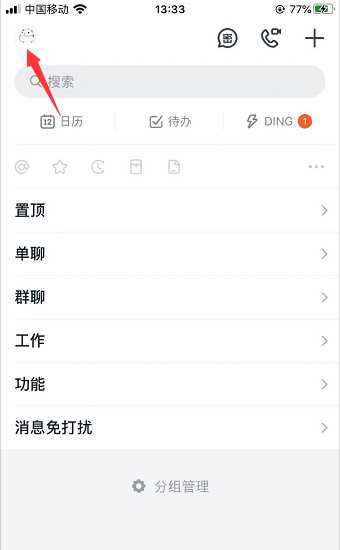 正版软件
正版软件
- 钉钉怎么隐藏圈子入口_关闭钉钉圈子入口方法介绍
- 1、打开钉钉首页,点开左上角头像。2、在弹出页面下方点开设置。3、然后打开页面里的隐私。4、打开后在页面下方找到圈子入口。5、然后将圈子入口关闭即可。
- 1小时前 06:10 钉钉 隐藏 0
相关推荐
热门关注
-

- Xshell 6 简体中文
- ¥899.00-¥1149.00
-

- DaVinci Resolve Studio 16 简体中文
- ¥2550.00-¥2550.00
-

- Camtasia 2019 简体中文
- ¥689.00-¥689.00
-

- Luminar 3 简体中文
- ¥288.00-¥288.00
-

- Apowersoft 录屏王 简体中文
- ¥129.00-¥339.00








